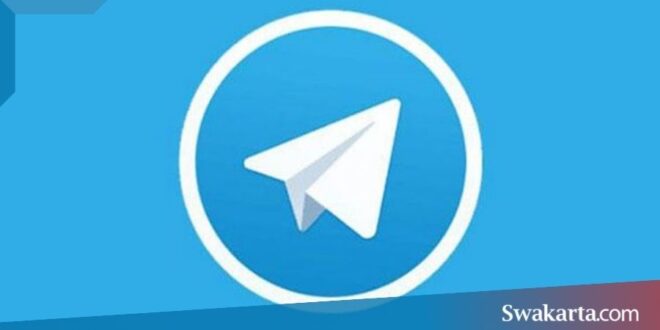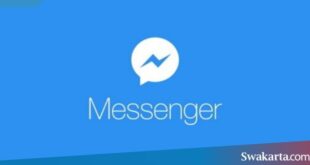Daftar isi
4 Cara Membuat Status di Telegram 2022 : HP & Desktop
Swakarata.com – Membuat Status di Telegram – Di era digital seperti sekarang ini, orang semakin dimudahkan untuk berkomunikasi jarak jauh dengan orang lain menggunakan aplikasi chatting.
Seperti yang sudah kita ketahui, bahwa WhatsApp menjadi aplikasi chatting terbaik sekaligus paling populer di seluruh dunia.
Dibalik kepopulerannya, memicu munculnya berbagai aplikasi chatting yang tak kalah menarik lainnya.
Salah satu aplikasi chatting yang mulai digemari oleh para pengguna smartphone yaitu Telegram. Aplikasi Telegram adalah alat komunikasi yang dilengkapi dengan berbagai fitur bot di dalamnya.
Cara Bikin Status di Telegram
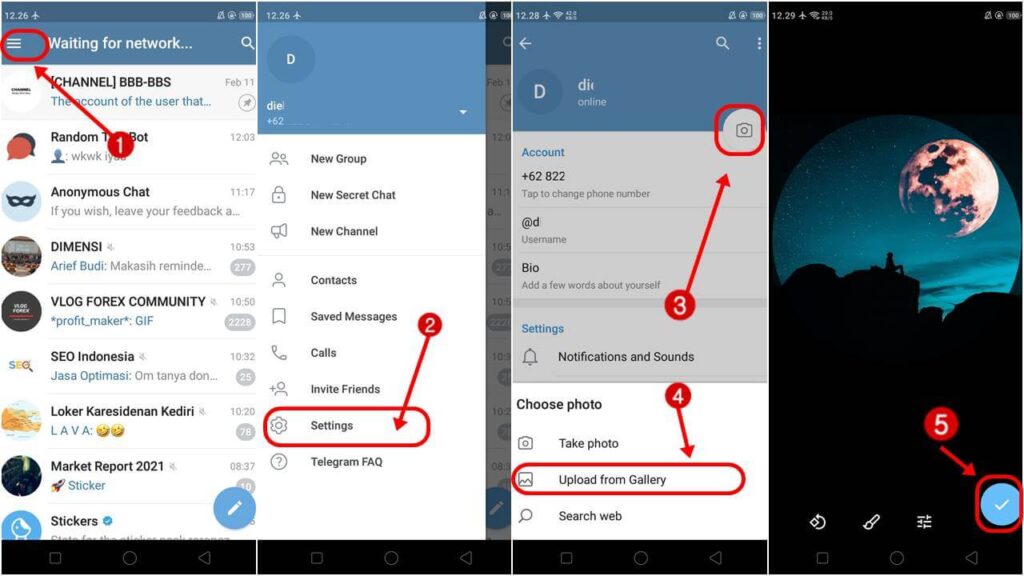
Bikin Status di Telegram HP
A. Update Status Melalui Biografi
- Langkah pertama, silahkan buka aplikasi Telegram di HP yang kamu gunakan.
- Langkah pertama silahkan buka aplikasi Telegram di HP yang kamu gunakan.
- Kemudian, tekan tombol “3 Garis” di sudut kiri atas layar smartphone.
- Kemudian tekan tombol 3 Garis di sudut kiri atas layar smartphone.
- Selanjutnya, pilih opsi “Pengaturan“.
- Selanjutnya pilih opsi Pengaturan
- Maka kamu akan diarahkan ke pengaturan profil.
- Setelah itu, klik pada bagian “Bio“.
- Setelah itu klik pada bagian Bio.
- Ketikan status sesuai keinginanmu. Jika sudah, tekan tanda “Centang” di sudut kanan atas.
- Ketikan status sesuai keinginanmu. Jika sudah tekan tanda Centang di sudut kanan atas.
- Secara otomatis status akan muncul di bio, tepatnya di bagian bawah profil.
B. Update Status Menggunakan Foto Profil
- Pertama siapkan terlebih dahulu foto yang akan dijadikan sebagai status. Jika status berupa tulisan, silahkan setting tulisan dalam bentuk gambar.
- Setelah status siap, bukalah Telegram di HP Android atau iOS.
- Selanjutnya, silahkan masuk ke menu profil dengan cara klik “3 Garis” di sudut kiri atas. Lalu, klik pada foto profil kamu.
- Kemudian, klik icon “Kamera” pada foto profil atau tekan “Set Profile Photo“.
- Kemudian klik icon Kamera pada foto profil atau tekan Set Profile Photo
- Lalu, pilih foto status kamu dan atur transisi foto profil. Jika sudah klik “Centang” di pojok kanan bawah.
- Lalu pilih foto status kamu dan atur transisi foto profil. Jika sudah klik Centang di pojok kanan bawah
- Selesai! Maka saat orang klik kontak kamu, maka foto profil akan muncul dan jika di klik foto profil kamu akan ditampilkan secara full.
- Selesai Maka saat orang klik kontak kamu maka foto profil akan muncul dan jika di klik foto profil kamu akan ditampilkan secara full
Bikin Status di Telegram Desktop
A. Update Status via Biografi
- Langkah pertama, silahkan buka Telegram di desktop kamu.
- Lalu, silahkan masuk ke menu pengaturan dengan cara menekan “3 Garis” di sisi kiri atas.
- Lalu silahkan masuk ke menu pengaturan dengan cara menekan 3 Garis di sisi kiri atas.
- Kemudian, akan muncul beberapa opsi pilihan, pilihlah opsi “Setting“.
- Kemudian akan muncul beberapa opsi pilihan pilihlah opsi Setting 1
- Selanjutnya, akan muncul tampilan profil, silahkan pilih menu “Edit Profile“.
- Selanjutnya akan muncul tampilan profil silahkan pilih menu Edit Profile.
- Terakhir pada bagian bio, silahkan tulis status sesuai keinginan.
- Terakhir pada bagian bio silahkan tulis status sesuai keinginan.
B. Update Status via Foto Profil
- Bukalah aplikasi Telegram melalui desktop.
- Klik icon “3 Garis” di pojok kiri atas.
- Lalu, pilih menu “Setting“.
- Kemudian, klik “Edit Profile“.
- Selanjutnya, tekan “Set Profile Photo“.
- Selanjutnya tekan Set Profile Photo.
- Lalu, silahkan pilih foto yang akan dijadikan status. Jika sudah, klik “Open“.
- Lalu silahkan pilih foto yang akan dijadikan status. Jika sudah klik Open.
- Atur area di foto profil kamu. Jika sudah tekan “Save“.
Selalu Periksa Update Aplikasi
Ini mungkin bisa menjadi opsional, dimana jangan pernah lupa untuk memeriksa pembaharuan aplikasi Telegram di Google Playtore.
Ini sangat penting, mengingat sebuah aplikasi akan disematkan fitur baru setiap ada pembaharuan. Sebagai pengguna tentunya hanya bisa berharap fitur story tersedia di Telegram.
 Warta Berita Terkini Kumpulan Berita dan Informasi dari berbagai sumber yang terpercaya
Warta Berita Terkini Kumpulan Berita dan Informasi dari berbagai sumber yang terpercaya